當前位置:首頁 > 幫助中心 > u盤怎么u盤重裝系統?u盤如何u盤重裝系統win10
u盤怎么u盤重裝系統?u盤如何u盤重裝系統win10
u盤怎么u盤重裝系統? 有些朋友可能誤以為,拿一個普通的U盤插上電腦就能直接開始重裝系統,其實并不是這么簡單。U盤本身只是一個存儲設備,只有當它被制作成“啟動盤”之后,才能具備在開機時引導系統安裝的能力。具體情況,下面就一起來學習關于u盤如何u盤重裝系統win10的內容。
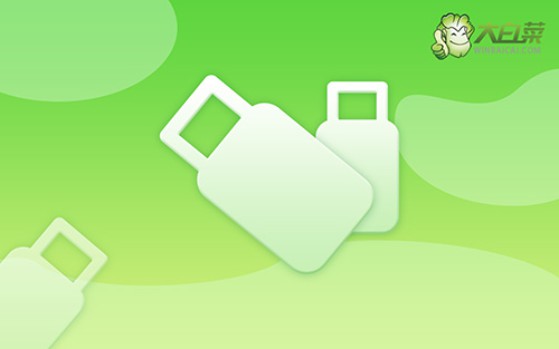
一、u盤winpe重裝工具
系統版本: Windows 10
制作工具:大白菜u盤啟動盤制作工具(點擊紅字下載)
二、u盤winpe重裝準備
1、在進行系統重裝之前,檢查你的硬盤空間,特別是C盤,確保有足夠的空間進行操作系統的安裝。如果硬盤空間不足,可能會導致安裝過程中出現錯誤或失敗。
2、在重新安裝操作系統時,確保你的硬件與所安裝的操作系統兼容。此外,在系統重裝之后,可能會需要安裝新的硬件驅動程序,你可以提前從設備制造商的官網上下載。
3、在下載Windows系統鏡像時,確保文件來源的可靠性至關重要,未經驗證的鏡像文件可能導致潛在的安全風險。為了保障系統的穩定性與安全性,推薦從可信的渠道,如“MSDN我告訴你”,進行下載。
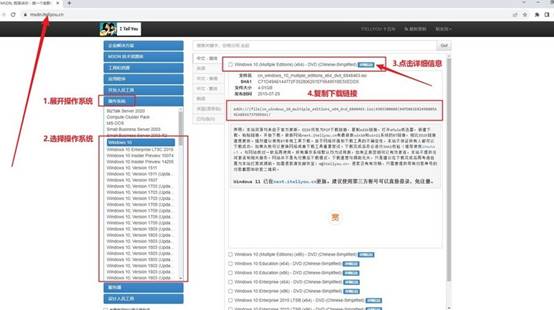
三、u盤winpe重裝系統
第一步:制作U盤winpe
1、準備一個高質量u盤,下載最新版的大白菜U盤啟動盤制作工具,并解壓到電腦桌面,方便后續操作。
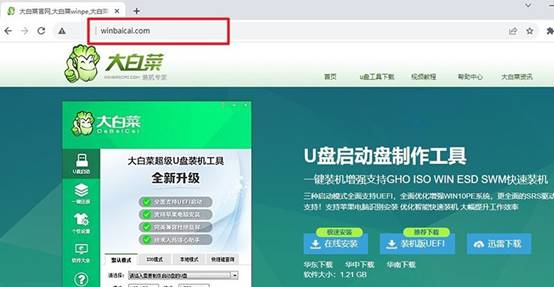
2、將U盤插入電腦USB接口,啟動解壓好的制作工具,一般默認設置即可,直接點擊“開始制作啟動盤”按鈕,等待完成制作即可。
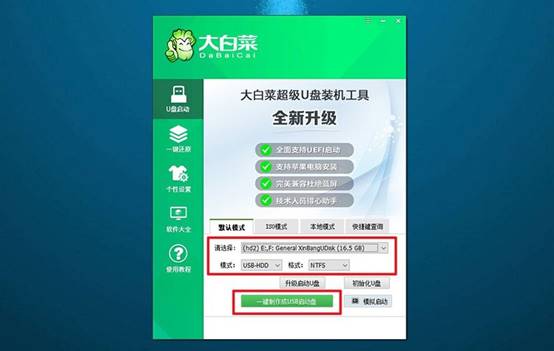
第二步:設置U盤winpe啟動
1、u盤啟動盤制作完成后,查找與電腦對應的u盤啟動快捷鍵,可以訪問大白菜官網查詢,也可以參考電腦品牌的啟動快捷鍵表。
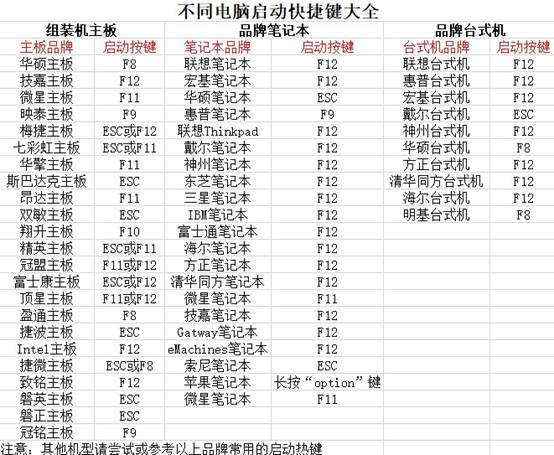
2、重啟電腦時,快速按下啟動快捷鍵,進入啟動選項菜單,在列表中找到U盤名稱,選中后按回車鍵確認。
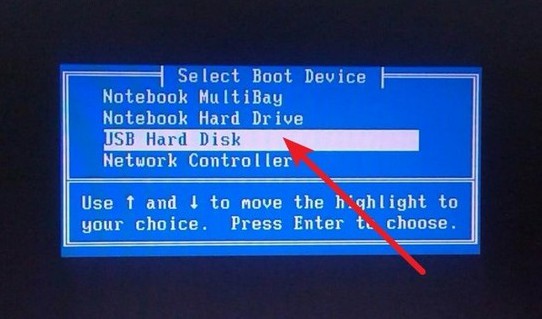
3、成功啟動后,屏幕會顯示大白菜啟動界面,使用方向鍵選擇【1】“Win10 X64PE系統”,然后按下回車進入。
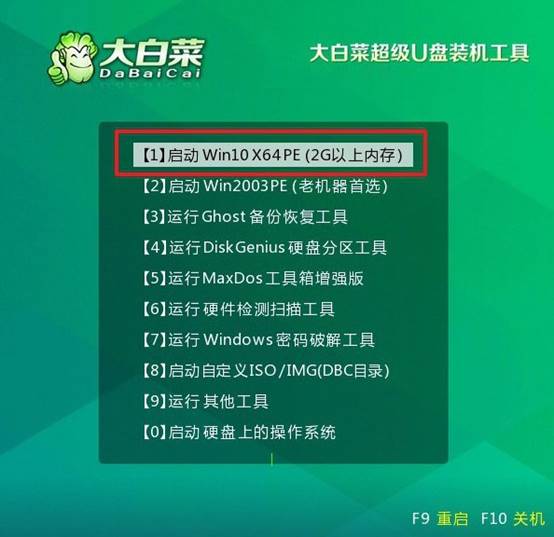
第三步:用U盤winpe重裝系統
1、進入PE系統桌面,打開“一鍵裝機”工具,在工具中選擇C盤作為系統安裝目標盤,然后點擊“執行”按鈕開始安裝。
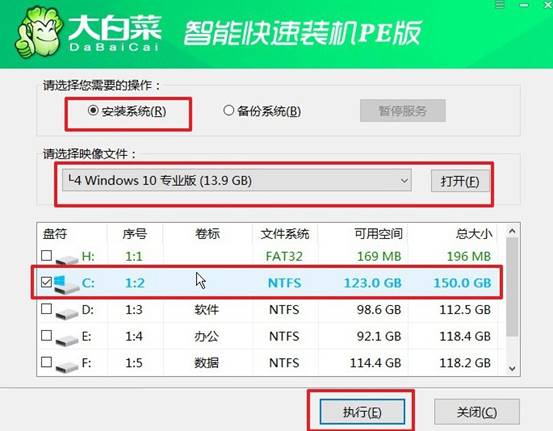
2、出現確認提示窗口時,選擇默認選項,點擊“是”繼續操作。
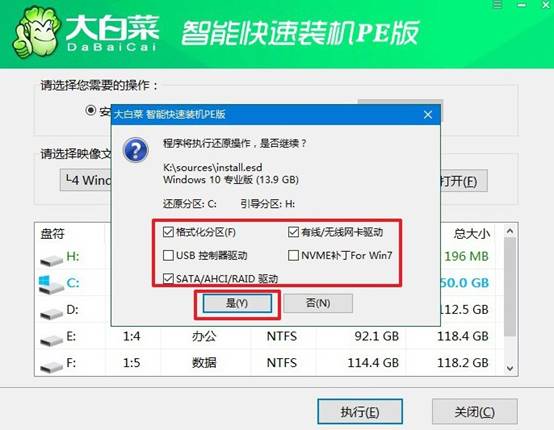
3、系統安裝過程中,電腦會自動重啟,記得勾選重啟選項。重要提示:首次重啟時,請及時拔出U盤,以避免再次進入PE系統。
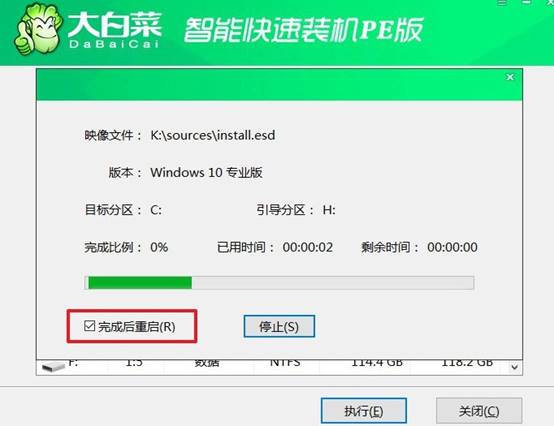
4、系統會進行多次自動重啟,耐心等待安裝完成。當系統引導到Windows桌面時,說明安裝成功,可以開始使用新的系統了。

就這樣,我們完成了u盤如何u盤重裝系統win10的全部操作了。想要用u盤來重裝系統,就需要借助第三方工具軟件,比如大白菜,它可以把系統鏡像文件寫入U盤并配置啟動信息,這樣U盤才真正擁有啟動功能,而很多電腦小白都會忽略這個前置環節。

